configure GLPI電子メール通知設定の使い方を知りたいですか? このチュートリアルでは、GMAILを使用して電子メールを送信するようにGLPIを設定する方法を説明します。
•GLPIバージョン:9.3.1
ハードウェアリスト:
次のセクションでは、このGLPIチュートリアルの作成に使用される機器のリストを示します。
上記の各ハードウェアは、AmazonのWebサイトにあります。
GLPI関連チュートリアル:
このページでは、GLPIのインストールに関連するチュートリアルの一覧に素早くアクセスできます。
チュートリアル - Gmailの統合
まず、Gmailアカウントで外部プログラムからの接続を受信できるようにする必要があります。
ブラウザを開き、Gmailアカウントにアクセスしてください。
この例では、ブラウザに次のURLが入力されています。
ログイン画面で、Gmailのユーザー名とパスワードを入力します。

ログイン後、次のURLにアクセスする必要があります。
• https://myaccount.google.com/lesssecureapps
セキュリティの低いアプリケーションの使用を有効にするには、このオプションを選択します。

今、Linuxのコマンドラインを使用してGmailを使用してメールを送信できるかどうかをテストする必要があります。
次のコマンドを使用して、必要なパッケージをインストールします。
# sudo apt-get update
# sudo apt-get install ssmtp
ssmtp.confファイルを編集してGmailアカウントに接続します。
# vi /etc/ssmtp/ssmtp.conf
root=virtualcoin.videos@gmail.com
mailhub=smtp.gmail.com:465
FromLineOverride=YES
AuthUser=virtualcoin.videos@gmail.com
AuthPass=kamisama123
UseTLS=YES
この例では、Gmailアカウントvirtualcoin.videos@gmail.comを使用しています。
この例では、Gmailアカウントvirtualcoin.videos@gmail.comがパスワードkamisama123を使用しています。
アカウントを反映するためにGmailアカウントとパスワードを変更する必要があります。
コマンドラインを使用して電子メールを送信するには、次のコマンドを使用します。
# echo "E-Mail using the command-line" | ssmtp virtualcoin.videos@gmail.com
Gmailの受信トレイで、送信したばかりのテストメッセージを確認します。

テストが成功した場合は、このチュートリアルの次のセクションに進むことができます。
テストが失敗した場合は、次のメッセージが表示されます。
• ssmtp: Authorization failed (534 5.7.14 https://support.google.com/mail/answer/78754 v24-v6sm2921112pfl.31 - gsmtp)
この問題を解決するには、次のURLにアクセスする必要があります。
• https://accounts.google.com/DisplayUnlockCaptcha
アカウントのブロックを解除するオプションを選択します。

コマンドラインを使用して電子メールを送信してください。
テストが成功した場合は、このチュートリアルの次のセクションに進むことができます。
チュートリアル - GLPI電子メール通知設定
ブラウザを開き、Webサーバープラス/ glpiのIPアドレスを入力します。
この例では、ブラウザに次のURLが入力されています。
•http://35.162.85.57/glpi
ログイン画面で、デフォルトのユーザー名とデフォルトのパスワードを使用します。
•デフォルトのユーザ名:glpi
•デフォルトパスワード:glpi

ログインに成功すると、GLPIダッシュボードに送信されます。

ダッシュボード画面で[設定]メニューにアクセスし、[通知]オプションを選択します
次のオプションを見つけて有効にします。
•フォローアップを有効にする
•電子メールによるフォローアップを有効にする
[保存]ボタンをクリックします。
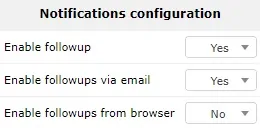
ダッシュボード画面に新しい通知ウィンドウが表示されます。
オプションを選択します。電子メールのフォローアップ設定
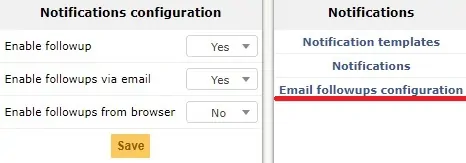
[メールのプロパティ]画面で、次の設定を入力する必要があります。
•電子メールの送信方法 - SMTP + SSL
•再配信を試みる - 5
•最大配信リトライ回数 - 1
•証明書の確認 - いいえ
•SMTPホスト - SMTP.GMAIL.COM
•ポート - 465
•SMTPログイン - Gmailアカウント
•SMTPパスワード - Gmailのパスワード
この例では、Gmailアカウントvirtualcoin.videos@gmail.comを使用しました。
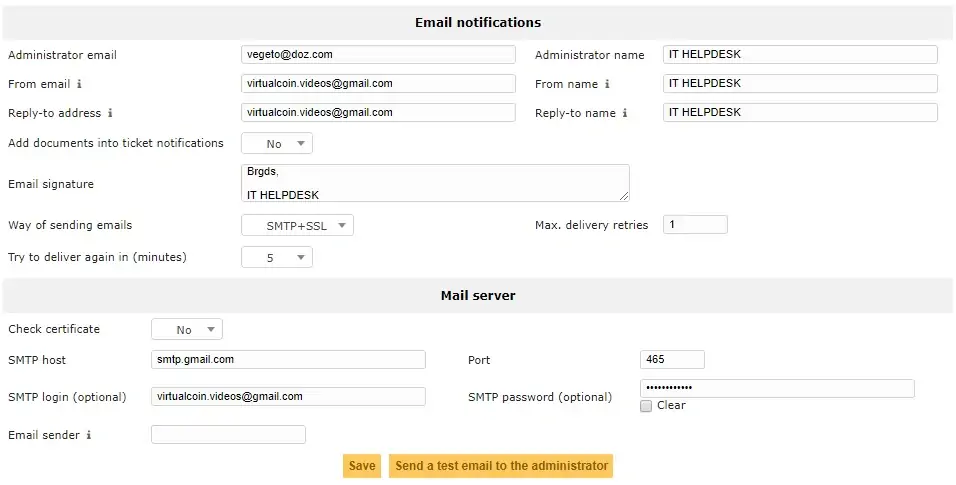
[保存]ボタンをクリックします。
[管理者]ボタンにテストメールを送信するをクリックします。
GLPI管理者の電子メールアカウントは、テストメッセージを受け取る必要があります。
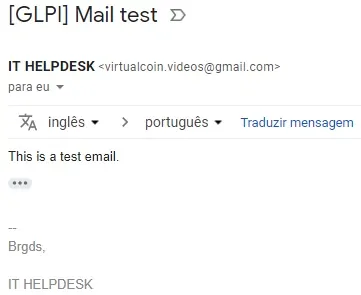
これで、5分ごとにすべての電子メール通知を自動的に送信するようにLinuxサーバーを構成する必要があります
まず、PHP-CLIプログラムからphp.iniファイルを見つけて編集します。
あなたのPHPのバージョンとファイルの場所は私と同じではないかもしれないことに注意してください。
# updatedb
# locate cli/php.ini
# vi /etc/php/7.2/cli/php.ini
私たちの設定の前に、元のファイルがあります。
;date.timezone =
memory_limit = -1
ここに私たちの設定で新しいファイルがあります。
あなたのPHPのタイムゾーンは私と同じではないかもしれないことに注意してください。
date.timezone = America/Sao_Paulo
memory_limit = 128M
Linuxコンソールでは、5分ごとにcron.phpスクリプトを実行するスケジュールされたタスクを作成します。
# crontab -e
*/5 * * * * /usr/bin/php /var/www/html/glpi/front/cron.php
セットアップ>自動アクションメニューにアクセスします。
queuednotificationという名前のタスクのプロパティにアクセスします。
queuednotification実行モードをCLIに変更します。
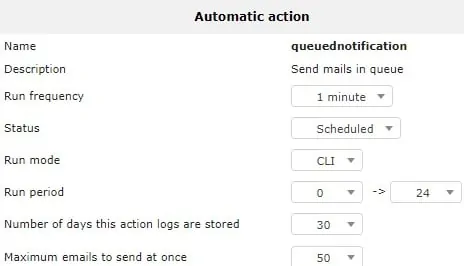
queuednotificationcleanという名前のタスクのプロパティにアクセスします。
queuednotificationclean実行モードをCLIに変更します。
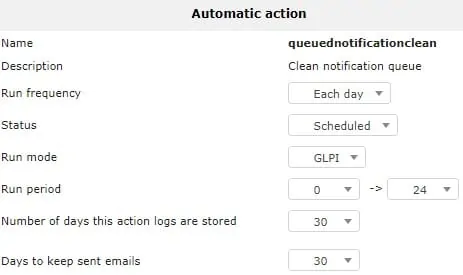
おめでとう! GLPIサーバーの電子メール通知を構成しました。
次のコマンドを使用して、電子メールが送信されているかどうかを監視できます。
# tail -f /var/www/html/glpi/files/_log/cron.log
2018-10-30 17:27:01 [@ip-172-31-29-42]
External #1: Launch queuednotification
2018-10-30 17:27:51 [2@ip-172-31-29-42]
Internal #1: Launch graph
2018-10-30 17:28:01 [@ip-172-31-29-42]
External #1: Launch queuednotification
2018-10-30 17:29:01 [@ip-172-31-29-42]
External #1: Launch queuednotification
2018-10-30 17:30:01 [@ip-172-31-29-42]
External #1: Launch queuednotification
2018-10-30 17:31:01 [@ip-172-31-29-42]
External #1: Launch queuednotification
2018-10-30 17:31:04 [6@ip-172-31-29-42]
Internal #1: Launch reservation
2018-10-30 17:32:02 [@ip-172-31-29-42]
External #1: Launch queuednotification
